

VScode编译器如何配置C/C++编译环境
描述
昨天有伙伴私信我,为什么我用C语言写的hello world几行代码,在编译器里面报错了呢?
然后我让她截个图发我,却发现是她的VScode编译器没有配置好C/C++的编译环境,于是我给她解决完问题后,又想着可能还是有其他伙伴会遇到类似的问题,于是搜索一番之后将这篇我认为最细致的一篇文章转载分享给大家,希望能够帮助大家解决此类问题!
以下为正文:
vscode C/C++ Extension Pack 插件安装
下载直接安装 C/C++ Extension Pack 它包含了 vscode 编写 C/C++ 工程需要的插件,和以前比不需要一个个找了。
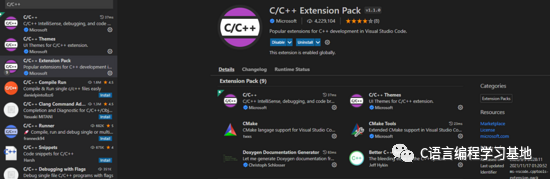
vscode windows 端 debug 配置
windows 端编译运行C/C++的程序需要一套集成开发环境,这里可以使用 MinGW https://nuwen.net/mingw.html ,选择自己需要的安装包安装即可,我就直接用推荐的。
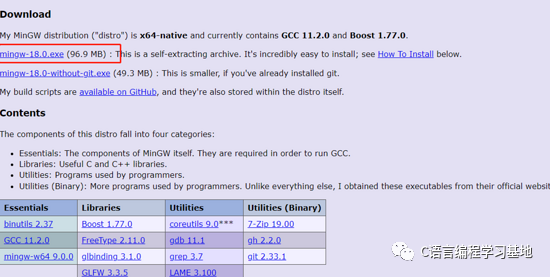
window MinGW 环境安装
下载MinGW的安装包,安装即可(当然如果电脑上装着 Visual Studio,也可以用它的工具集配置环境)。
配置MinGW的bin目录到系统环境变量。
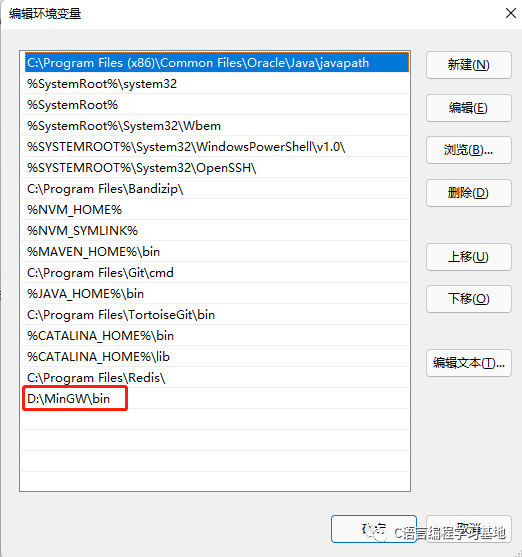
命令行gcc -v、g++ -v 验证环境变量是否配置成功
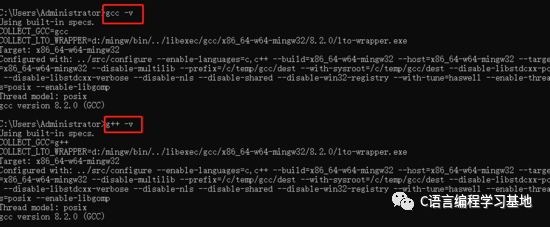
windows 端 C、CPP 单文件 debug 调试
安装好插件之后,先写一个简单的 cpp 文件
using namespace std;int main(){int number = 100;cout << "hello world" << number << endl;return 0;}
打个断点,直接运行debug,可以让编辑器自己去创建 lanch.json 和 task.json 配置文件
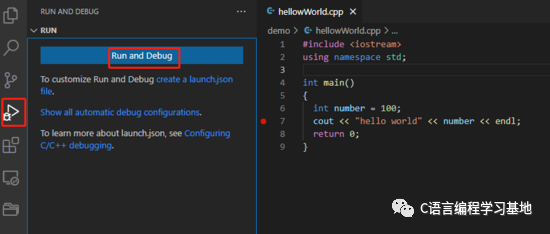
这里选择C++(GDB/LLDB)、不要用C++(windows),debug运行的是 windows 自带的 cmd
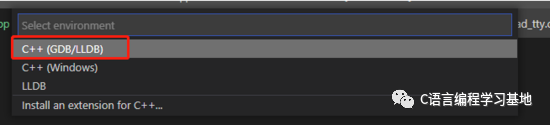
下一步 选择 g++.exe 如下截图;
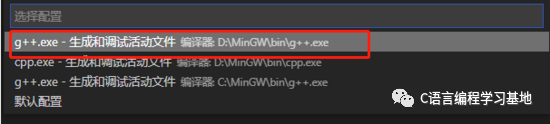
记住不要用 C++(WIndows) 选项的话,会调用的是操作系统的cmd运行去运行程序,无法在vscode中正常debug,尝试了一下,截图如下。
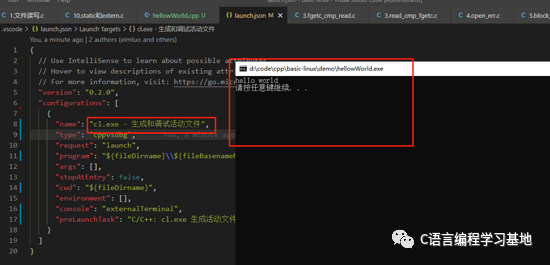
注意生成的.vscode目录,其中配置文件 lanch.js 中的 preLaunchTask 值,需要和 tasks.json 中 的任务名称保持一致。对于不同的操作系统可能的其他环境,可以进行多任务配置。
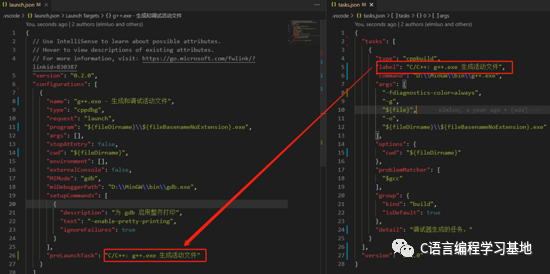
C文件也可以调试。
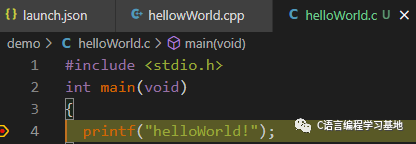
我的windows端配置文件如下,大家可以参考。
// launch.json{// Use IntelliSense to learn about possible attributes.// Hover to view descriptions of existing attributes.// For more information, visit: https://go.microsoft.com/fwlink/?linkid=830387"version": "0.2.0","configurations": [{"name": "g++.exe - Build and debug active file","type": "cppdbg","request": "launch","program": "${fileDirname}\${fileBasenameNoExtension}.exe","args": [],"stopAtEntry": false,"cwd": "${fileDirname}","environment": [],"externalConsole": false,"MIMode": "gdb","miDebuggerPath": "D:\MinGW\bin\gdb.exe","setupCommands": [{"description": "Enable pretty-printing for gdb","text": "-enable-pretty-printing","ignoreFailures": true}],"preLaunchTask": "C/C++: g++.exe build active file"}]}// tasks.json{"tasks": [{"type": "cppbuild","label": "C/C++: g++.exe build active file","command": "D:\MinGW\bin\g++.exe","args": ["-fdiagnostics-color=always","-g","${file}","-o","${fileDirname}\${fileBasenameNoExtension}.exe"],"options": {"cwd": "${fileDirname}"},"problemMatcher": ["$gcc"],"group": {"kind": "build","isDefault": true},"detail": "Task generated by Debugger."}],"version": "2.0.0"}
代码文件中文目录文件名, 如何在 window 端正常调试
我是直接将 window 操作系统的编码改成 UTF-8,测试有效,不过之前磁盘中的的一些不是UTF-8编码的.txt 等文本文件,会有乱码的情况。win10和win11系统 UTF-8 的配置截图如下。
win10
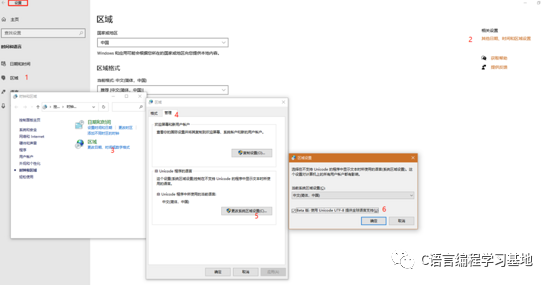
win11
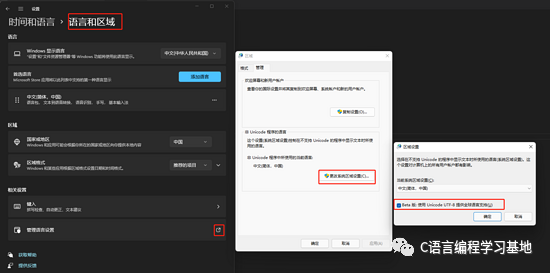
重启电脑后,就可以 debug 中文目录的单文件了。

vscode ubuntu端 debug配置
我这里的系统是Ubuntu20.04 版本,类linux系统当中配置vscode debug相对来说比window端要简单的多。
ubuntu C、CPP单文件调试
创建文件目录,写个简单测试程序,点击debug 按钮,可以让vscode 自己创建 launch.js 和 tasks.json
选择 C++(GDB/LLDB),参考截图如下
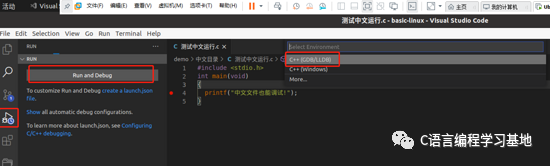
选择 gcc - 生成和调试活动文件,参考截图如下
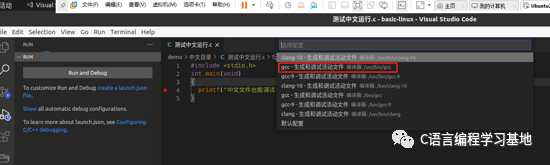
成功进入断点。

我的ubuntu端配置文件如下,大家可以参考。
// launch.js{// Use IntelliSense to learn about possible attributes.// Hover to view descriptions of existing attributes.// For more information, visit: https://go.microsoft.com/fwlink/?linkid=830387"version": "0.2.0","configurations": [{"name": "gcc - 生成和调试活动文件","type": "cppdbg","request": "launch","program": "${fileDirname}/${fileBasenameNoExtension}","args": [],"stopAtEntry": false,"cwd": "${workspaceFolder}","environment": [],"externalConsole": false,"MIMode": "gdb","setupCommands": [{"description": "为 gdb 启用整齐打印","text": "-enable-pretty-printing","ignoreFailures": true}],"preLaunchTask": "C/C++: gcc 生成活动文件","miDebuggerPath": "/usr/bin/gdb"}]}// tasks.js{"tasks": [{"type": "cppbuild","label": "C/C++: gcc 生成活动文件","command": "/usr/bin/gcc","args": ["-g","${file}","-o","${fileDirname}/${fileBasenameNoExtension}"],"options": {"cwd": "${workspaceFolder}"},"problemMatcher": ["$gcc"],"group": {"kind": "build","isDefault": true},"detail": "调试器生成的任务。"}],"version": "2.0.0"}
中文目录文件名, 在 ubuntu 端正常调试
在运行,Ubuntu调式中文目录,中文文件是没有问题的, locale 看一下当前系统的语言编码设置,默认是 UTF-8。
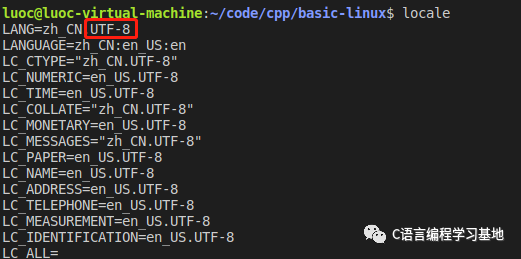
如果不行,可以修改默认配置 sudo vi /etc/default/locale,系统语言是中文,LANG="zh_CN.UTF-8",系统语言是英文的,LANG=“en_US.UTF-8”
完成修改之后可以, source /etc/default/locale 更新配置。截图如下
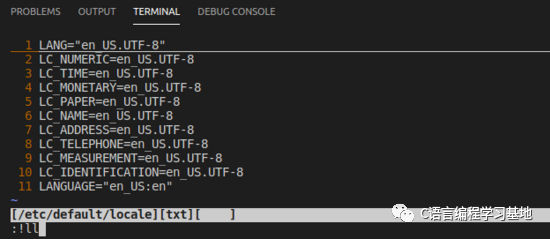

官方文档参考
vscode官方文档当中也有相关的配置,大家可以参考。https://code.visualstudio.com/docs/cpp/config-mingw
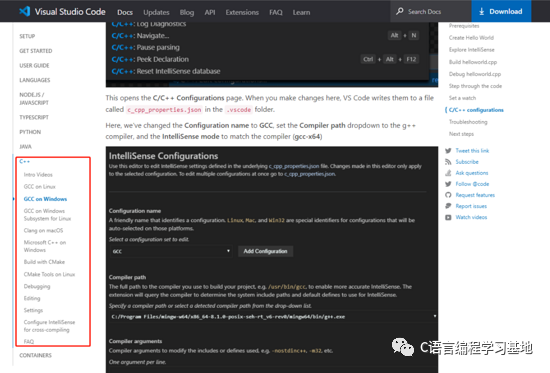
希望能够帮到大家!
写在最后:对于准备学习C/C++编程的小伙伴,如果你想更好的提升你的编程核心能力(内功)不妨从现在开始!
整理分享(多年学习的源码、项目实战视频、项目笔记,基础入门教程)
欢迎转行和学习编程的伙伴,利用更多的资料学习成长比自己琢磨更快哦!
原文标题:环境配置:Visual Studio Code 配置C/C++文件debug调试环境
文章出处:【微信公众号:C语言编程学习基地】欢迎添加关注!文章转载请注明出处。
审核编辑:汤梓红
-
如何使用VSCode调用MRS的编译器编译?2022-05-13 0
-
请问对RX23T似乎不能对c++进行编译,是编译器版本问题吗?2018-07-23 0
-
C与C++文本编辑器与VS编译器的使用2020-10-27 0
-
如何在ubuntu中用vscode编译调试C\C++2021-12-14 0
-
在ubuntu中用vscode编译调试C\C++2021-12-22 0
-
Linux使用VScode编译调试C/C++程序的过程是怎样的2021-12-24 0
-
MCUXPRESSO编译器C++有问题怎么处理?2023-04-20 0
-
如何为Arm编译C和c++代码2023-08-02 0
-
Arm C/C++编译器开发人员和参考指南2023-08-10 0
-
Arm C/C++编译器22.1版开发人员和参考指南2023-08-11 0
-
Linux下C/C++编译器gcc使用指南2017-11-02 785
-
C/C++在线编译器的功能2022-03-09 8070
-
使用MinGW配置C++开发环境2022-08-24 1859
-
不同操作系统下的编译器安装方式2022-09-13 530
-
C/C++编译器的缺省字节对齐方式2023-04-15 710
全部0条评论

快来发表一下你的评论吧 !

